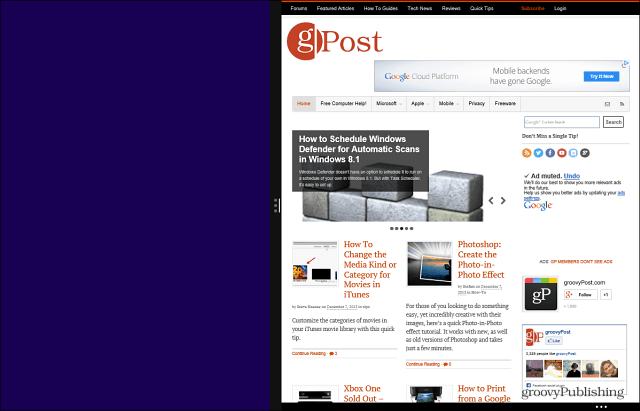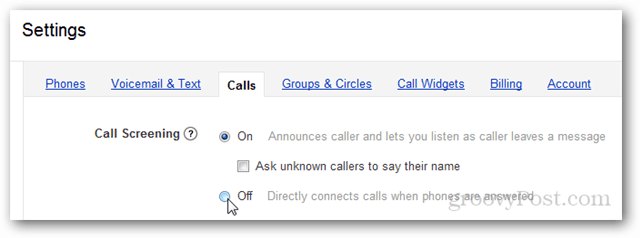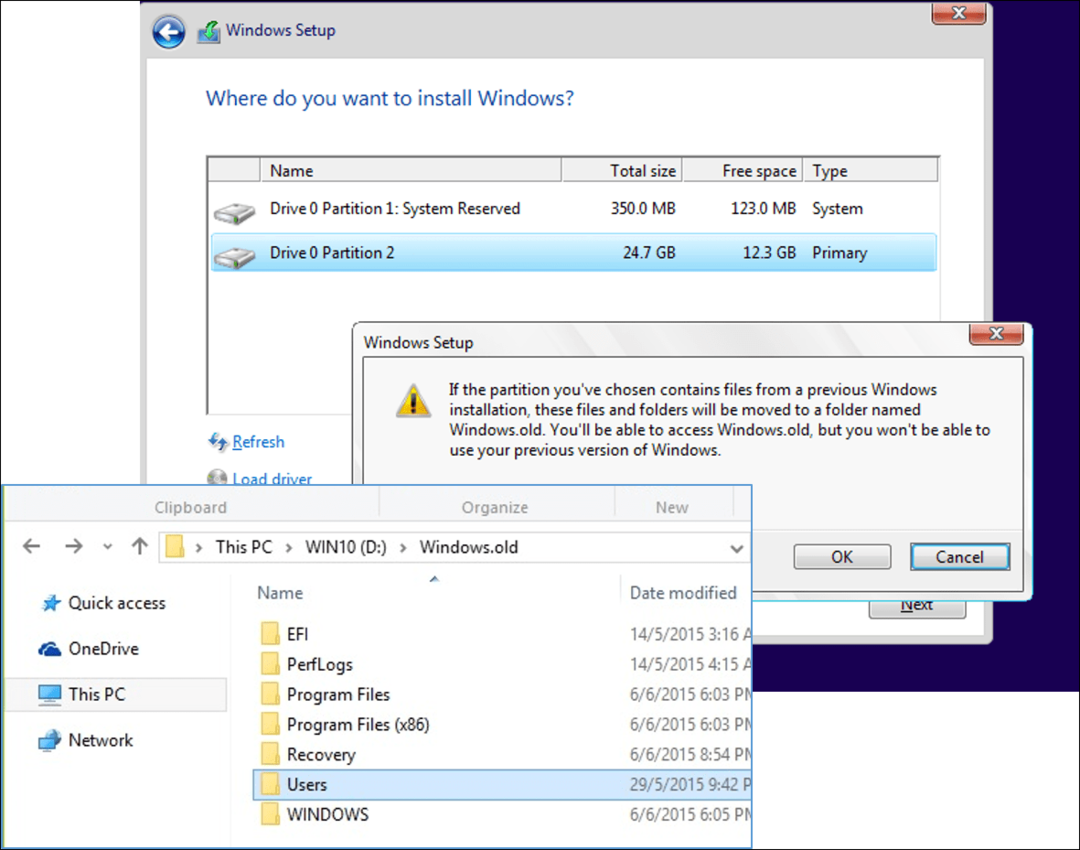Windows 8 prichádza s peknými zabudovanými funkciami pre obrazy diskov ISO. Ľahko môžete vypáliť ISO pripojenia bez potreby hardvéru tretej strany.
Microsoft Windows 8 a Windows 7 sa dodávajú s možnosťou napáliť ISO na fyzický disk. A Windows 8 tiež umožňuje naivne pripojiť obraz ISO bez softvéru tretích strán.
Pripojte ISO v systéme Windows 8
Najprv sa prihláste do systému Windows 8 a na úvodnej obrazovke kliknite na dlaždicu Desktop.
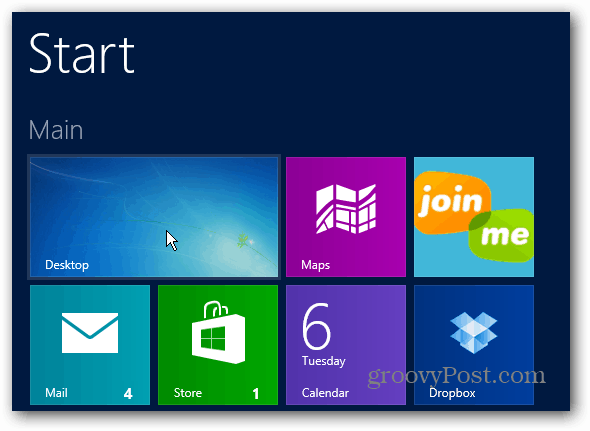
Prejdite na umiestnenie obrazu ISO, ktorý chcete pripojiť, a kliknite naň. Nad kartou Spravovať sa zobrazí Nástroje pre obrázky diskov. Kliknite na Pripojiť.
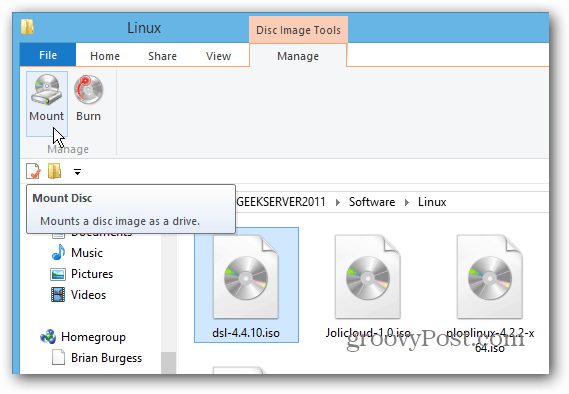
Teraz budete mať prístup k súborom na obrázku ISO.
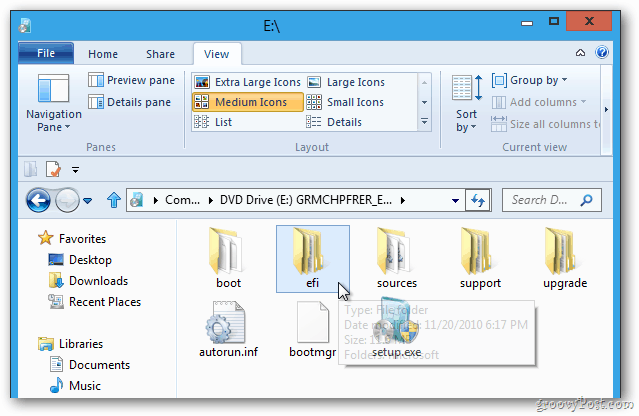
Prípadne môžete prejsť na umiestnenie ISO. Potom kliknite pravým tlačidlom myši az kontextovej ponuky vyberte príkaz Pripojiť.
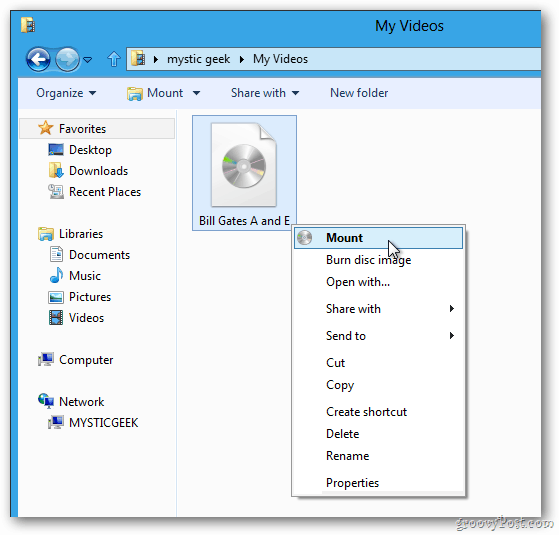
Trvá to iba sekundu, a ak otvoríte počítač, obraz ISO sa zobrazí ako virtuálna jednotka. Systém Windows chytí dostupné písmeno jednotky, ktoré je k dispozícii vo vašom systéme.
V tomto príklade mám na počítači so systémom Windows 8 nainštalovaný balík Office 2013 Pro a dve rôzne verzie systému Linux. Schmatol písmeno jednotky D, K a L, ktoré nevyužili iné fyzické jednotky virtuálnych jednotiek.
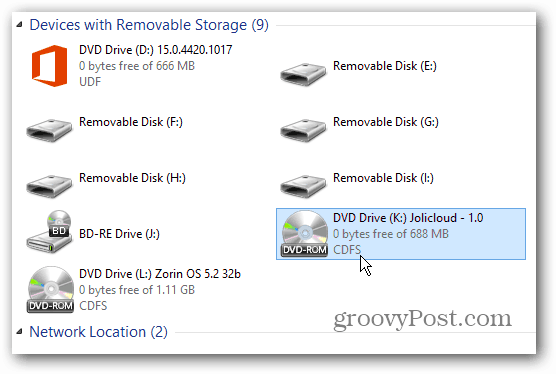
Dvojitým kliknutím na obrázok získate prístup k potrebným súborom. V takom prípade mám prístup k súboru Setup.exe na inštaláciu balíka Office 2013 - bez toho, aby som ho najskôr musel napáliť na disk. Táto funkcia je obzvlášť užitočná, ak nemáte optickú jednotku - napríklad na netbooku. Hry budú bežať rýchlejšie z obrazu ISO na pevnom disku oproti fyzickému disku CD alebo DVD.
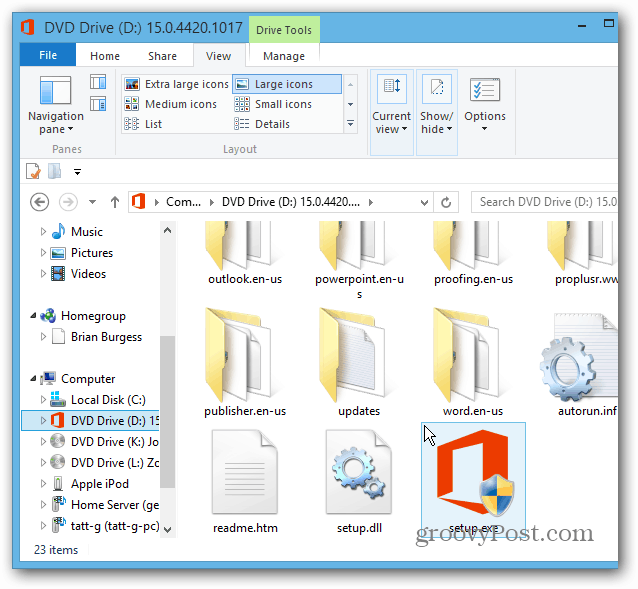
Pripojte obraz disku ISO Windows 7
V prípade systémov Windows 7, Vista a XP môžete obrázky ISO pripojiť pomocou pomôcky tretej strany, napríklad Virtuálna klonovacia jednotka.
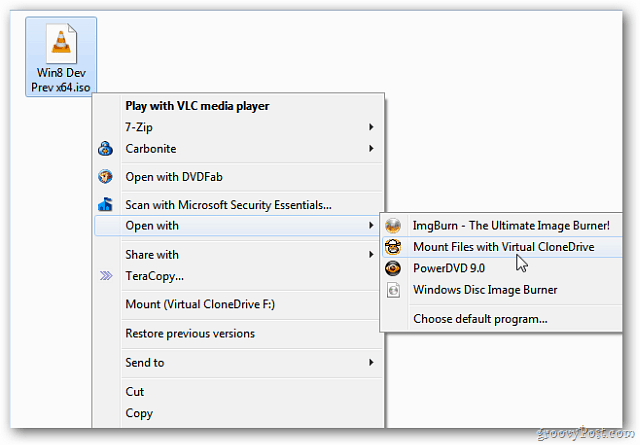
Ak si každodenné výpočty vyžadujú používanie mnohých ISO, systém Windows 8 vás kryje - a bez potreby softvéru tretích strán. Groovy!